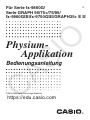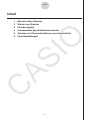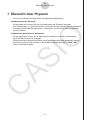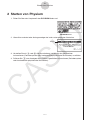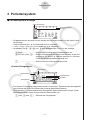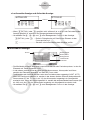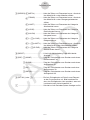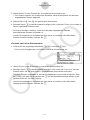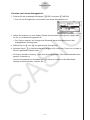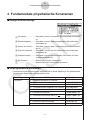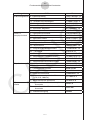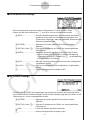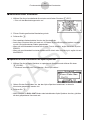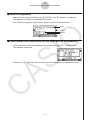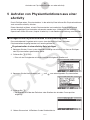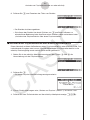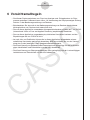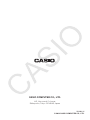20060601
1-1
Übersicht über Physium
1 Übersicht über Physium
• Die Physium-Applikation bietet Ihnen die folgenden Möglichkeiten.
Periodensystem der Elemente
• Mit der Applikation können Sie das Periodensystem der Elemente anzeigen.
• Das System zeigt u.a. die Atomnummern, Atomsymbole und Atomgewichte der Elemente.
• Elemente können über Elementnamen, Atomsymbol, Atomnummer oder Atomgewicht
gesucht werden.
Fundamentale physikalische Konstanten
• Mit der Applikation können Sie in übersichtlich gruppierter Form die fundamentalen
physikalischen Konstanten anzeigen.
• Die physikalischen Konstanten können nach Bedarf bearbeitet und gespeichert werden.
• Physikalische Konstanten können im Alpha-Memory gespeichert und im RUN • MAT -
Modus verwendet werden.

20200101
2 Starten von Physium
1. Rufen Sie über das Hauptmenü den PHYSIUM -Modus auf.
PHYSIUM -Modus
2. Hieraufhin erscheint eine Anfangsanzeige wie in der unten gezeigten Illustration.
Cursor
3. Verstellen Sie mit
f
und
c
die Hervorhebung, um die Art der gewünschten
Informationen (Periodensystem oder fundamentale physikalische Konstanten) zu wählen.
4. Drücken Sie
w
zum Anzeigen der in Schritt 3 gewählten Informationen (Periodensystem
oder fundamentale physikalische Konstanten).
2-1
Starten von Physium

20140201
3 Periodensystem
k
Periodensystem-Anzeige
Periodennummer
Gruppennummer
Cursor
• Gruppennummern verlaufen an der oberen und Periodennummern an der linken Kante
der Anzeige.
• Lanthanoide sind als L
`
und Actinoide als A
`
angezeigt.
•
113
Uut,
115
Uup,
117
Uus und
118
Uuo werden als
``
angezeigt.
• Verwenden Sie
f
,
c
,
d
und
e
zum Bewegen des Cursors in der Anzeige.
1
(MINI)........................... Ruft die MINI-Anzeige des Periodensystems auf.
6
(DETAIL) (oder
w
) .... Ruft ein Dialogfenster mit Details zum Element an der Cur-
sorposition auf. Wenn L
`
oder A
`
gewählt ist, ruft diese
Taste die Übergangselement-Anzeige auf.
J
................................... Ruft die Physium-Anfangsanzeige zurück.
u
Details-Dialogfenster
Atomsymbol
Atomnummer
Elementname
Attribute
Atomgewicht
• Das Details-Dialogfenster zeigt Atomnummer, Atomsymbol, Elementnamen Atomgewicht
und Attribute des in der Periodensystem-Anzeige gewählten Elements.
• Die Klammern ([ ]) kennzeichnen das Atomgewicht generell bekannter Isotope. Hinter
den Elementnamen dieser Isotope steht ein Sternsymbol (
`
).
J
(oder
w
oder
o
) .. Schließt das Dialogfenster.
3-1
Periodensystem

20190301
u
Lanthanoide-Anzeige und Actinoide-Anzeige
Cursor
• Wenn
6
(DETAIL) (oder
w
) gedrückt wird, während L
`
or A
`
in der Periodensystem-
Anzeige gewählt ist, erscheint die Übergangselemente-Anzeige.
• Verwenden Sie
f
,
c
,
d
und
e
zum Bewegen des Cursors in der Anzeige.
6
(DETAIL) (oder
w
) ... Ruft ein Dialogfenster mit Details zum Element an der
Cursorposition auf.
J
................................... Schaltet auf die Periodensystem-Anzeige zurück.
k
Minitabelle-Anzeige
Cursor Atomnummer
Atomsymbol
Atomgewicht
Lanthanoide
Actinoide
• Die Minitabelle-Anzeige zeigt eine komprimierte Version des Periodensystems, in der die
Elemente als Zellen dargestellt sind.
• In der oberen rechten Ecke der Anzeige sind Atomnummer, Atomsymbol und Atom-
gewicht des Elements angezeigt, auf dem der Cursor steht.
• Lanthanoide und Actinoide werden unter dem Periodensystem angezeigt (LANT, ACTI).
• Wenn ein Lanthonoid gewählt ist, werden in der oberen rechten Ecke die entsprechende
Atomnummer (57 bis 71) und „Lant.“ für das Atomsymbol angezeigt; ein Atomgewicht
erscheint nicht. Wenn ein Actinoid gewählt ist, werden die entsprechende Atomnummer (89
bis 103) und „Acti.“ für das Atomsymbol angezeigt; ein Atomgewicht erscheint nicht.
• Verwenden Sie
f
,
c
,
d
und
e
zum Bewegen des Cursors in der Anzeige.
3-2
Periodensystem

20060601
1
(SERIES)
1
(METAL) .................Hebt die Zellen von Elementen hervor, die durch
ihre Metallizität zu den Metallen zählen.
2
(TRANS) ................Hebt die Zellen von Elementen hervor, die durch
ihre Metallizität zu den Übergangselementen
zählen.
3
(A-MET) .................Hebt die Zellen von Elementen der Kategorie
Alkalimetalle hervor.
4
(A-EAR) .................Hebt die Zellen von Elementen der Kategorie
Erdalkalimetall hervor.
5
(HALGN) ................Hebt die Zellen von Elementen der Kategorie
Halogene hervor.
6
(
g
)
1
(n-GAS) ........Hebt die Zellen von Elementen der Kategorie
Edelgase hervor.
6
(
g
)
2
(n-METL) ......Hebt die Zellen von Elementen hervor, die durch
ihre Metallizität zu den Nichtmetallen zählen.
6
(
g
)
3
(R-EAR) .......Hebt die Zellen von Elementen der Kategorie
Seltene Erden hervor.
2
(RESET) .......................................Löscht die Hervorhebung in der Minitabelle-
Anzeige.
5
(SRC)
1
(NAME) .......................Zeigt ein Dialogfenster zum Suchen nach einem
Elementnamen an.
2
(SYMBL) ......................Zeigt ein Dialogfenster zum Suchen nach einem
Atomsymbol an.
3
(No.) ............................Zeigt ein Dialogfenster zum Suchen nach einer
Atomnummer an.
4
(WEIGH) ......................Zeigt ein Dialogfenster zum Suchen nach einem
Atomgewicht an.
6
(DETAIL) (oder
w
) .....................Ruft ein Dialogfenster mit Details zum Element
an der Cursorposition auf. Bitte beachten Sie,
dass das Dialogfenster nicht erscheint, wenn ein
Lanthanoid oder Actinoid gewählt ist.
J
....................................................Schaltet auf die Periodensystem-Anzeige zurück.
3-3
Periodensystem

20200101
u
Details-Dialogfenster der Minitabelle
• Das Details-Dialogfenster der Minitabelle ist identisch mit dem unter „Details-Dialogfenster“
auf Seite 3-1 beschriebenen Details-Dialogfenster.
• Das Details-Dialogfenster der Minitabelle zeigt Details zu dem Element, auf dem in der
Minitabelle der Cursor steht. Bitte beachten Sie, dass keine LANT.- oder ACTI.-Zelle mit
dem Cursor gewählt werden kann.
J
(oder
w
oder
o
) ... Schließt das Dialogfenster.
u
Suchen nach einem Elementnamen
1. Drücken Sie bei angezeigter Minitabelle
5
(SRC) und dann
1
(NAME).
• Dies ruft das Dialogfenster zum Suchen nach Elementnamen auf.
2. Geben Sie bis zu neun Zeichen des zu suchenden Elementnamens ein.
• Das Display wechselt auf Anzeige aller Elemente, deren Namen mit dem/den
eingegebenen Zeichen beginnen.
3. Wählen Sie mit
f
und
c
den gewünschten Elementnamen.
4. Schalten Sie mit
w
auf die Minitabelle-Anzeige zurück, wobei der Cursor nun auf dem in
Schritt 3 gewählten Element steht.
• Im Display erscheint „Nothing“, wenn kein dem/den eingegebenen Zeichen
entsprechendes Element vorhanden ist.
• Um das Dialogfenster zu schließen und ohne etwas zu suchen auf die Minitabelle-
Anzeige zurückzuschalten, drücken Sie
J
.
u
Suchen nach einem Atomsymbol
1. Drücken Sie bei angezeigter Minitabelle
5
(SRC) und dann
2
(SYMBL).
• Dies ruft das Dialogfenster zum Suchen nach einem Atomsymbol auf.
3-4
Periodensystem

20130201
2. Geben Sie bis zu neun Zeichen des zu suchenden Atomsymbols ein.
• Das Display wechselt auf Anzeige aller Elemente, deren Atomsymbole mit dem/den
eingegebenen Zeichen beginnen.
3. Wählen Sie mit
f
und
c
das gewünschte Atomsymbol.
4. Schalten Sie mit
w
auf die Minitabelle-Anzeige zurück, wobei der Cursor nun auf dem in
Schritt 3 gewählten Element steht.
• Im Display erscheint „Nothing“, wenn kein dem/den eingegebenen Zeichen
entsprechendes Element vorhanden ist.
• Um das Dialogfenster zu schließen und ohne etwas zu suchen auf die Minitabelle-
Anzeige zurückzuschalten, drücken Sie
J
.
u
Suchen nach einer Atomnummer
1. Drücken Sie bei angezeigter Minitabelle
5
(SRC) und dann
3
(No.).
• Dies ruft das Dialogfenster zum Suchen nach einer Atomnummer auf.
2. Geben Sie bis zu drei Stellen der zu suchenden Atomnummer ein.
3. Schalten Sie mit
w
auf die Minitabelle-Anzeige zurück, wobei der Cusor nun auf dem
Element steht, das der unter Schritt 2 eingegebenen Atomnummer entspricht.
• Falls kein Element vorhanden ist, das der eingegebenen Atomnummer entspricht, steht
der Cursor nach dem Zurückschalten mit
w
auf die Minitabelle-Anzeige wieder an der
gleichen Stelle wie vor dem Vorgang.
• Um das Dialogfenster zu schließen und ohne etwas zu suchen auf die Minitabelle-
Anzeige zurückzuschalten, drücken Sie
J
.
3-5
Periodensystem

20130201
u
Suchen nach einem Atomgewicht
1. Drücken Sie bei angezeigter Minitabelle
5
(SRC) und dann
4
(WEIGH).
• Dies ruft das Dialogfenster zum Suchen nach einem Atomgewicht auf.
2. Geben Sie einen bis zu neun Stellen (Zahlen einschließlich Dezimalpunkt) langen Wert
für das zu suchende Atomgewicht ein.
• Das Display wechselt auf Anzeige aller Elemente, deren Atomgewichte mit der
eingegebenen Zahl beginnen.
3. Wählen Sie mit
f
und
c
das gewünschte Atomgewicht.
4. Schalten Sie mit
w
auf die Minitabelle-Anzeige zurück, wobei der Cursor nun auf dem in
Schritt 3 gewählten Element steht.
• Im Display erscheint „Nothing“, wenn kein der eingegebenen Zahl entsprechendes Atom-
gewicht vorhanden ist.
• Um das Dialogfenster zu schließen und ohne etwas zu suchen auf die Minitabelle-
Anzeige zurückzuschalten, drücken Sie
J
.
3-6
Periodensystem

20200101
4-1
Fundamentale physikalische Konstanten
4 Fundamentale physikalische Konstanten
k
Kategorienwahl-Anzeige
b
(Universal) ................... Zeigt eine Liste mit universalen physikalischen Konstanten
an.
c
(Electromagnetic) ........ Zeigt eine Liste mit elektromagnetischen physikalischen
Konstanten an.
d
(Atomic & nuclear) ....... Zeigt eine Liste mit atom- und kernphysikalischen Konstan-
ten an.
e
(Physico-chemical) ...... Zeigt eine Liste mit physiko-chemischen physikalischen
Konstanten an.
f
(Adopted values) ......... Zeigt eine Liste von physikalischen Konstanten mit über-
nommenen Werten an.
a
(My Drawer) ................. Ruft die „My Drawer“-Anzeige auf.
J
................................... Ruft die Physium-Anfangsanzeige zurück.
k
Vorprogrammierte Konstanten
• Nachstehend sind die Konstanten aufgelistet, die in dieser Applikation als fundamentale
physikalische Konstanten vorprogrammiert sind.
Kategorie Größe
Wert
Universal c : Lichtgeschwindigkeit im Vakuum
299792458
μ
0
: Magnetische Konstante 1,2566370614E−6
ε
0
: Elektrische Konstante 8,854187817E−12
Z
0
: Charakteristische Impedanz im Vakuum 376,730313461
G : Newtonsche Gravitationskonstante 6,67408E−11
h : Plancksche Konstante 6,626070040E−34
H
: Plancksche Konstante über 2 pi
K
2
π
1,054571800E−34
m
p
: Planck-Masse 2,176470E−8
l
p
: Plancksche Elementarlänge 1,616229E−35
t
p
: Plancksche Elementarzeit 5,39116E−44

20200101
Kategorie Größe
Wert
Elektromagnetisch e : Elementarladung
1,6021766208E−19
φ
0
: Magnetflussquantum 2,067833831E−15
G
0
: Quanten-Hall-Leitfähigkeit 7,7480917310E−5
K
J
: Josephson-Konstante 483597,8525E9
R
K
: von-Klitzing-Konstante 25812,8074555
μ
B
: Bohrsches Magneton 927,4009994E−26
μ
N
: Kernmagneton 5,050783699E−27
Atom- &
kernphysikalisch
α
: Feinstruktur-Konstante 7,2973525664E−3
R
∞
: Rydberg-Konstante 10973731,568508
a
0
: Bohrscher Radius
0,52917721067E−10
m
e
: Elektronenmasse 9,10938356E−31
μ
e
: Magnetisches Elektronenmoment
−928,4764620E−26
m
μ
: Myon-Masse 1,883531594E−28
μ
μ
: Magnetisches Myonenmoment −4,49044826E−26
m
τ
: Tau-Masse 3,16747E−27
m
p
: Proton-Masse 1,672621898E−27
μ
p
: Magnetisches Protonenmoment
1,4106067873E−26
m
n
: Neutron-Masse 1,674927471E−27
μ
n
: Magnetisches Neutronenmoment −0,96623650E−26
Physiko-chemisch N
A
: Avogadro-Konstante 6,022140857E23
m
u
: Atommassenkonstante 1,660539040E−27
F : Faradaysche Konstante 96485,33289
R : Molare Gaskonstante 8,3144598
k : Boltzmann-Konstante 1,38064852E−23
V
m
: Molarvolumen des idealen Gases
(273,15 K, 100 kPa)
22,710947E−3
σ
: Stefan-Boltzmann-Konstante 5,670367E−8
Übernommene
Werte
K
J–90
: Herkömmlicher Wert der Josephson-
Konstante
483597,9
R
K–90
: Herkömmlicher Wert der von-Klitzing-
Konstante
25812,807
g
n
: Erdbeschleunigung 9,80665
4-2
Fundamentale physikalische Konstanten

20200101
k
Konstantenliste-Anzeige
• Die Konstantenliste zeigt die einzelnen Konstanten im Format Symbol = Wert.
• Stellen Sie die Hervorhebung mit
f
und
c
auf die zu wählende Konstante.
1
(EDIT) .......................... Ruft den Bearbeitungsmodus zum Bearbeiten der aktuell
gewählten Konstante auf. Der Bearbeitungsmodus wird
automatisch aufgerufen, wenn bei gewählter Konstante eine
Zifferntaste gedrückt wird.
2
(STORE) ...................... Speichert die aktuell gewählte Konstante im Alpha-
Speicher.
3
(DETAIL) (oder
w
) .... Zeigt ein Dialogfenster mit Details zur aktuell gewählten
Konstante an.
4
(KEEP)......................... Speichert die aktuell gewählte Konstante in My Drawer.
• Durch Drücken von
4
(KEEP) erscheint die Meldung
„Complete!“ im Display. Drücken Sie
J
, um die Meldung
aus dem Display zu löschen.
5
(INIT) ........................... Stellt die aktuell gewählte Konstante auf ihren anfänglichen
Vorgabewert zurück.
6
(A•InIT) ........................ Stellt alle Konstanten auf die anfänglichen Vorgabewerte
zurück.
J
................................... Ruft die Kategoriewahl-Anzeige zurück.
k
My Drawer-Anzeige
• Drücken von
4
(KEEP) bei angezeigter Konstantenliste speichert die aktuell gewählte
Konstante in der My Drawer-Anzeige. Die My Drawer-Anzeige zeigt die Konstanten in der
Reihenfolge an, in der sie gespeichert wurden.
2
(STORE) ...................... Speichert die aktuell gewählte Konstante im Alpha-
Speicher.
3
(DETAIL) (oder
w
) .... Zeigt ein Dialogfenster mit Details zur aktuell gewählten
Konstante an.
6
(DEL) ........................... Löscht die aktuell gewählte Konstante.
J
................................... Ruft die Kategoriewahl-Anzeige zurück.
4-3
Fundamentale physikalische Konstanten

20200101
k
Bearbeiten einer Konstante
1. Wählen Sie die zu bearbeitende Konstante und drücken Sie dann
1
(EDIT).
• Dies ruft den Bearbeitungsmodus auf.
2. Führen Sie die gewünschte Bearbeitung durch.
3. Drücken Sie
w
.
• Dies speichert die bearbeitete Version der Konstante ab.
• Auch wenn Sie einen Wert mit mehr als 15 Stellen für eine Konstante eingeben, werden
nur die 15 signfikantesten Stellen gespeichert.
• Wenn die resultierende Konstante das falsche Format aufweist, ergibt dies einen Syntax-
ERROR.
• Wenn die resultierende Konstante mathematisch falsch oder unzulässig ist, ergibt sich ein
Ma-ERROR.
k
Speichern einer Konstante im Alpha-Speicher
1. Wählen Sie die im Alpha-Speicher zu speichernde Konstante und drücken Sie dann
2
(STORE).
• Hierdurch erscheint das Dialogfenster „Store Alpha Mem.“.
2. Geben Sie den Buchstaben ein, der den Alpha-Speicher bezeichnet, in dem die
Konstante gespeichert werden soll.
3. Drücken Sie
w
.
• Wenn Sie jetzt im RUN • MAT -Modus den betreffenden Alpha-Speicher abrufen, gibt dies
die dort gespeicherte Konstante ein.
4-4
Fundamentale physikalische Konstanten

20200101
k
Details-Dialogfenster
• Wenn Sie eine Konstante wählen und
3
(DETAIL) oder
w
drücken, erscheint ein
Dialogfenster mit Details zur gewählten Konstante.
• Das Details-Dialogfenster zeigt Namen, Symbol und Einheit der Konstante.
Name
Symbol
Einheit
k
Zurückstellen aller Konstanten auf ihre anfänglichen Vorgabewerte
• Drücken Sie bei im Display angezeigter Konstantenliste
6
(A
•
InIT), um das Init All-
Dialogfenster aufzurufen.
• Drücken von
1
(Yes) stellt alle Konstanten auf die anfänglichen Vorgabewerte zurück.
4-5
Fundamentale physikalische Konstanten

20140201
5 Aufrufen von Physiumfunktionen aus einer
eActivity
Durch Einfügen eines „Physiumstreifens“ in die eActivity-Datei können Sie Physiumfunktionen
auch aus einer eActivity aufrufen.
Dieser Abschnitt erläutert, wie ein Physiumstreifen in eine eActivity-Datei eingefügt und
wie der eingefügte Physiumstreifen verwendet werden kann. Näheres zu den eActivity-
Operationen finden Sie unter „Kapitel 10 eActivity“ in der Bedienungsanleitung zum Rechner.
k
Einfügen eines Physium-Streifens in eine eActivity-Datei
Das nachstehende Vorgehen setzt voraus, dass die eActivity-Datei, in die der
Physiumstreifen eingefügt werden soll, bereits geöffnet ist.
u
Physiumstreifen in eine eActivty-Datei einfügen
1. Bewegen Sie den Cursor in der Arbeitsplatzanzeige von eActivity an die zum Einfügen
des Physiumstreifens gewünschte Stelle.
2. Drücken Sie
2
(STRP).
• Dies ruft ein Dialogfenster mit einer Liste der einfügbaren Streifen auf.
3. Bewegen Sie die Hervorhebung mit
f
und
c
zum einzufügenden Physiumstreifen.
4. Drücken Sie
w
.
• Der Streifen wird über der Zeile bzw. dem Streifen der aktuellen Cursorposition
eingefügt.
5. Geben Sie maximal 16 Zeichen für den Streifentitel ein.
5-1
Aufrufen von Physiumfunktionen aus einer eActivity

20200101
6. Drücken Sie
w
zum Zuweisen des Titels zum Streifen.
• Der Streifen wird hervorgehoben.
• Sie können den Streifen hier durch Drücken von
w
ausführen. Näheres zur
erforderlichen Bedienung beim Ausführen eines Streifens siehe nachstehend unter
„Aufrufen einer Physiumfunktion über einen Physiumstreifen“.
k
Aufrufen einer Physiumfunktion über einen Physiumstreifen
Dieser Abschnitt erläutert die Bedienung eines Physiumstreifens in einer eActivity-Datei. Das
nachstehende Vorgehen setzt voraus, dass der betreffende Physiumstreifen bereits in die
eActivity-Datei eingefügt wurde und die Datei derzeit geöffnet ist.
1. Stellen Sie in der eActivity-Arbeitsplatzanzeige mit den Tasten
f
und
c
die
Hervorhebung auf den Physiumstreifen.
2. Drücken Sie
w
.
• Die startet Physium und die Anfangsanzeige erscheint.
3. Führen Sie die Anleitungen unter „Starten von Physium“ (Seite 2-1) ab Schritt 3 aus.
4. Drücken Sie zum Zurückschalten auf die eActivity-Arbeitsplatzanzeige
!a
(
'
).
5-2
Aufrufen von Physiumfunktionen aus einer eActivit
y

20200101
6 Vorsichtsmaßregeln
• Sie können Displayaufnahmen von Physium-Anzeigen und -Dialogfenstern als Pikto-
gramme speichern. Näheres hierzu siehe „1-9 Verwendung der Displayanzeigen-Einfang-
funktion“ in der Bedienungsanleitung zum Rechner.
• Bitte beachten Sie, dass die in der Bedienungsanleitung zum Rechner beschriebene
Katalogfunktion von Physium nicht unterstützt wird.
• Die von dieser Applikation verwendeten Atomgewichte basieren auf den 2017 von IUPAC
(International Union of Pure and Applied Chemistry) empfohlenen Gewichten.
• Die von dieser Applikation verwendeten physikalischen Konstanten basieren auf den
Empfehlungen der von CODATA 2014.
• Je nach Jahr und Publikation können die in dieser Applikation verwendeten wissen-
schaftlichen Konstanten geringfügig abweichen. Bitte konsultieren Sie vor der Verwen-
dung das für den jeweiligen Zweck geeignete Referenzmaterial.
• Die Klassifizierung von Seltene-Erden-Elementen kann geringfügig von der in einschlä-
gigen Lehrbüchern und Zeitschriften aus den USA abweichen.
• Die Klassifizierung von Übergangselementen kann geringfügig von der in einschlägigen
Lehrbüchern und Zeitschriften aus den USA abweichen.
6-1
Vorsichtsmaßregeln

CASIO COMPUTER CO., LTD.
6-2, Hon-machi 1-chome
Shibuya-ku, Tokyo 151-8543, Japan
SA2001-H
© 2014 CASIO COMPUTER CO., LTD.
-
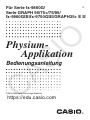 1
1
-
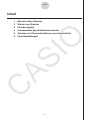 2
2
-
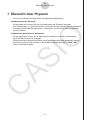 3
3
-
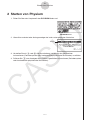 4
4
-
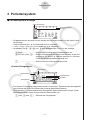 5
5
-
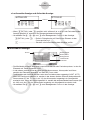 6
6
-
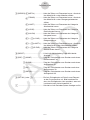 7
7
-
 8
8
-
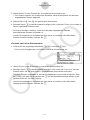 9
9
-
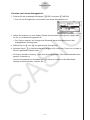 10
10
-
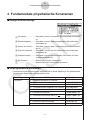 11
11
-
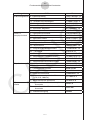 12
12
-
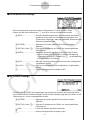 13
13
-
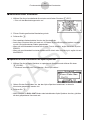 14
14
-
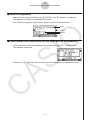 15
15
-
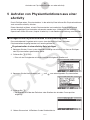 16
16
-
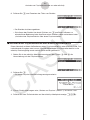 17
17
-
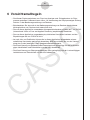 18
18
-
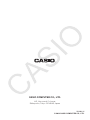 19
19
Verwandte Artikel
-
Casio fx-7400GIII Bedienungsanleitung
-
Casio fx-9860G Slim Bedienungsanleitung
-
Casio FX9860GSD Bedienungsanleitung
-
Casio CFX-9850GB PLUS, CFX-9850GC PLUS, CFX-9950GB PLUS Gespeicherte Programme (CFX-9850GB PLUS)
-
Casio ClassPad Manager Subscription Bedienungsanleitung
-
Casio fx-7400GIII Bedienungsanleitung
-
Casio fx-9750GIII Bedienungsanleitung
-
Casio FX-7400GII Bedienungsanleitung
-
Casio fx-9860GII, fx-9860GII SD Bedienungsanleitung
-
Casio fx-CG50UPD Bedienungsanleitung